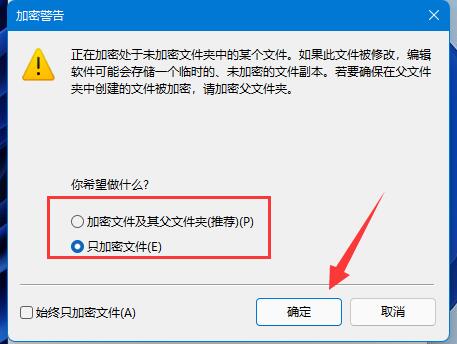电脑是我们在办公中经常会用到的电子产品,而在使用是时候,有些用户为了防止自己的文档被泄密,就会将其进行加密。Win11怎么给文档进行加密?有的朋友想要保护自己的文件,但是不知道Win11文档怎么加密,其实我们可以直接使用文件夹加密也可以用第三方软件加密文件。下面小编就为大家带来详细的教程介绍!
操作方法
1、首先找到想要加密的文件,右键选中,打开“属性”。
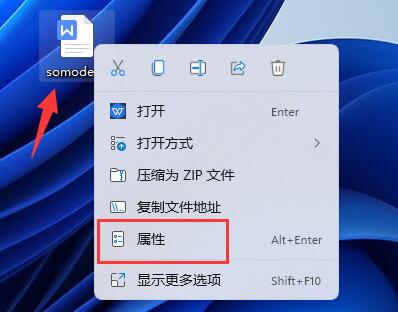
2、接着点击属性一栏的“高级”。
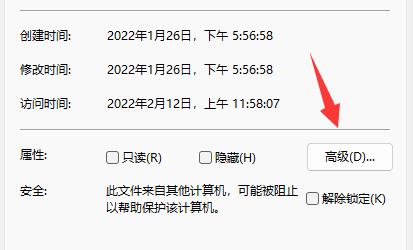
3、在高级中选择“加密内容以便保护数据”并点击“确定”。
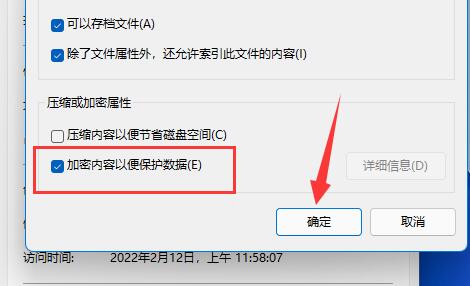
4、然后点击“确定”保存。
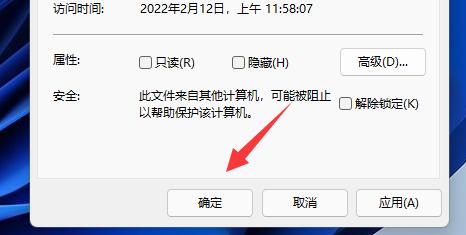
5、最后选择想要的加密模式并“确定”保存即可加密文档了。